1、打开ppt,看看是不是右下角键盘变成En,如果是往下看,如果不一样,以下方法可能不适用。关闭所有office应用;

2、下载输入法设置工具http://pan.baidu.com/s/1i3dw6xB;
3、打开输入法设置工具;
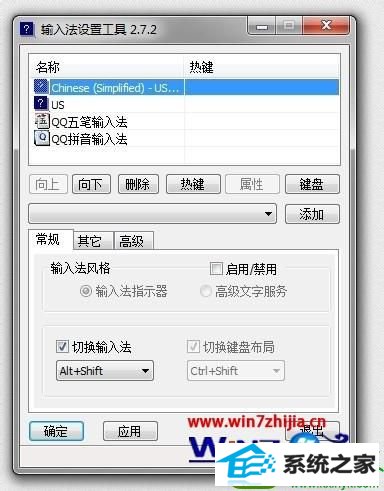
4、删除us键盘;
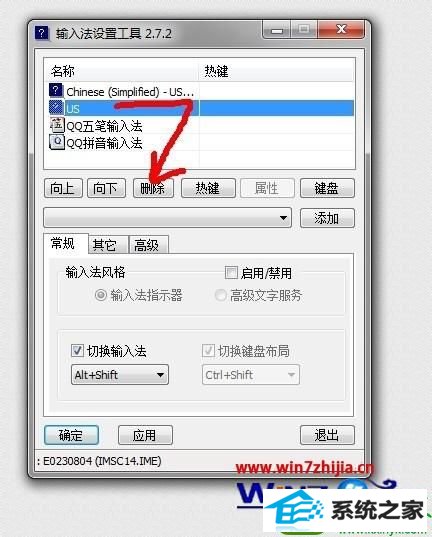
5、点击确定;

6、测试ppt能不能打字。

友情链接:
本站发布的资源仅为个人学习测试使用!不得用于任何商业用途!请支持购买微软正版软件!
如侵犯到您的版权,请通知我们!我们会第一时间处理! Copyright?2021 专注于win7系统版权所有 川ICP备128158888号-8